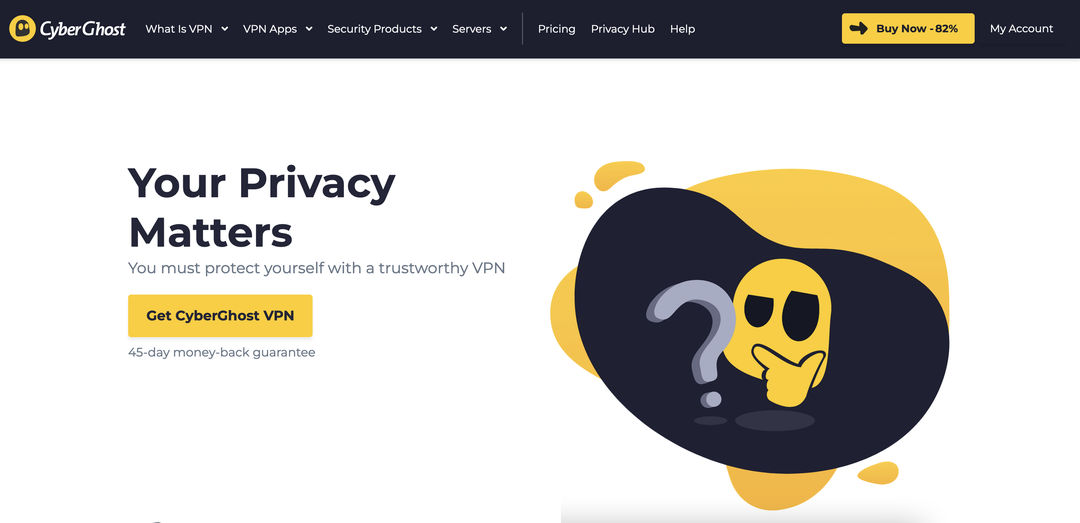Diese Software hält Ihre Treiber am Laufen und schützt Sie so vor gängigen Computerfehlern und Hardwarefehlern. Überprüfen Sie jetzt alle Ihre Treiber in 3 einfachen Schritten:
- DriverFix herunterladen (verifizierte Download-Datei).
- Klicken Scan starten um alle problematischen Treiber zu finden.
- Klicken Treiber aktualisieren um neue Versionen zu erhalten und Systemstörungen zu vermeiden.
- DriverFix wurde heruntergeladen von 0 Leser in diesem Monat.
Outlook Express war einer der am häufigsten verwendeten E-Mail-Clients in der Vergangenheit, lange bevor Windows 10 wurde veröffentlicht. Microsoft hat jedoch beschlossen, einige Änderungen vorzunehmen und Outlook zu einem Teil seiner Office-Suite zu machen.
Wenn Sie Outlook Express in früheren Windows-Versionen verwendet haben, haben Sie wahrscheinlich eine Reihe von E-Mails auf Ihrer Festplatte Laufwerk, und wo wir gerade davon sprechen, zeigen wir Ihnen heute, wie Sie Outlook Express-E-Mails in Outlook 2010 importieren.
Outlook Express war ein Standard-E-Mail-Client für ältere Windows-Versionen und wurde von vielen Leuten täglich verwendet. Diese Anwendung war einfach und wurde mit ihrem benutzerfreundlichen Design und ihrer grundlegenden Funktionalität nicht ohne Grund zu einem Favoriten.
Obwohl Outlook Express nicht mehr verfügbar ist, können Sie dennoch alle Ihre E-Mails an ein Outlook 2010 übertragen, indem Sie unseren Anweisungen folgen.
Wie kann ich Outlook Express-Mail in Outlook 2010 importieren?
- Outlook Express und Outlook 2010 befinden sich auf verschiedenen Computern
- Outlook Express und Outlook 2010 befinden sich auf demselben Computer
- Importieren Sie nur den Kontonamen und die Kontoeinstellungen
1. Outlook Express und Outlook 2010 befinden sich auf verschiedenen Computern
Bevor Sie Ihre E-Mails, müssen Sie Outlook Express öffnen und den Speicherort Ihrer E-Mails auf Ihrer Festplatte herausfinden. Dazu müssen Sie die folgenden Schritte ausführen:
- Öffnen Outlook Express und wähle Extras > Optionen.
- Navigieren Sie zum Instandhaltung Tab.
- Drücke den Ordner speichern. Geschäftsort Es sollte sich ein Fenster öffnen, das Ihnen zeigt, wo Ihre E-Mail-Nachrichten gespeichert sind. Kopieren Sie die Ordneradresse oder schreiben Sie sie auf, da Sie sie für zukünftige Schritte benötigen.
Bevor Sie Ihre E-Mail-Nachrichten finden können, müssen Sie die Option zum Anzeigen versteckter Dateien und Ordner aktivieren. Sie können dies tun, indem Sie diese Schritte ausführen:
- Navigieren Sie zu Mein Computer und wähle Werkzeuge > Ordneroptionen.

- Gehe zum Aussicht Tab und finde Abschnitt "Versteckte Dateien und Ordner". Klicke auf Versteckte Dateien und Ordner anzeigen Möglichkeit.

- Klicken Anwenden und OK Änderungen zu speichern.
Wenn versteckte Dateien und Ordner aktiviert sind, können Sie Ihre E-Mails einfach auf Ihrer Festplatte finden, indem Sie wie folgt vorgehen:
- Navigieren Sie zu dem Ordner, in dem Ihre E-Mails gespeichert sind. Wenn Sie sich erinnern, haben wir den Speicherort von der Registerkarte Wartung in Outlook Express abgerufen.
- Nachdem Sie den Ordner gefunden haben, kopieren Sie ihn auf ein Wechselmedium, z. B. einen USB-Stick.
- Verbinden Sie den USB-Stick mit einem anderen Computer, auf dem Outlook 2010 installiert ist, und kopieren Sie diese Dateien auf Ihren Desktop oder einen anderen Ordner, auf den Sie leicht zugreifen können.
- Öffnen Sie Outlook 2010 und wählen Sie Öffnen > Importieren.
- Wählen Import aus einem anderen Programm oder einer anderen Datei und klicke Nächster.
- Wählen Outlook Express 4x, 5x, 6x oder Windows Mail und klicke Nächster.
- Suchen Sie die Dateien, die Sie vom USB-Flash-Laufwerk übertragen haben, und wählen Sie sie aus, um sie zu importieren.
- LESEN SIE AUCH:Können E-Mails unter Windows 10 nicht synchronisiert werden? So beheben Sie das Problem
2. Outlook Express und Outlook 2010 befinden sich auf demselben Computer
- Öffnen Ausblick 2010.
- Auf der Datei Registerkarte wählen Öffnen, und dann Importieren.
- Klicken Sie in der angezeigten Liste auf Importieren von Internet-Mail und -Adressen, und dann Nächster.
- Dann klick auf Outlook Express und prüfe E-Mail importieren.
- Klicken Nächster, dann Fertig.
- LESEN SIE AUCH:Outlook-E-Mails sind verschwunden: 9 Lösungen, um sie zurückzubekommen
3. Importieren Sie nur den Kontonamen und die Kontoeinstellungen
- Öffnen Ausblick 2010.
- Auf der Datei Registerkarte wählen Öffnen, und dann Importieren.
- Klicken Importieren von Internet-Mail-Kontoeinstellungen, und klicken Sie dann auf Nächster.
- Klicke auf Outlook Express und dann schlagen Nächster.
- Folgen Sie den Anweisungen des Assistenten, um den Vorgang abzuschließen.
- LESEN SIE AUCH:Was tun, wenn Outlook leere E-Mails sendet?
Wie Sie sehen, ist die Übertragung von E-Mails von Outlook Express nach Outlook 2010 möglicherweise nicht der einfachste Vorgang, aber Da Outlook Express nicht mehr entwickelt wird, besteht die einzige Lösung darin, Ihre E-Mail-Nachrichten auf eine neue zu migrieren Computer.
Auch wenn Outlook Express und Windows Live Mail nicht mehr entwickelt werden, gibt es viele tolle Alternativen und OE-Klassiker könnte eine perfekte Windows Live Mail-Alternative für Sie sein.
Wenn Sie nach einem ähnlichen E-Mail-Client wie Outlook Express in Windows suchen, empfehlen wir Ihnen auf jeden Fall, unsere Die besten E-Mail-Clients und -Apps für Windows 10, die Sie jetzt verwenden können.
Wenn Sie weitere Fragen zu Outlook Express oder Outlook 2010 haben, zögern Sie nicht, nach dem Kommentarbereich unten zu greifen.

![Windows-Aktualisierung: Algo Salió Mal [SOLUCIONADO]](/f/382c006b0f2a5df0b08dac38d0ace5c8.png?width=300&height=460)